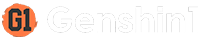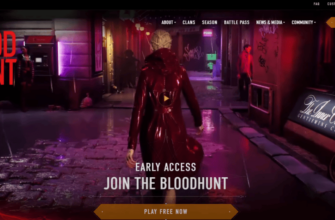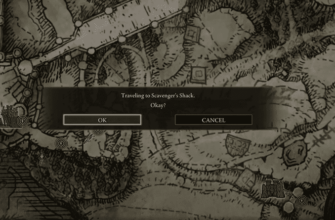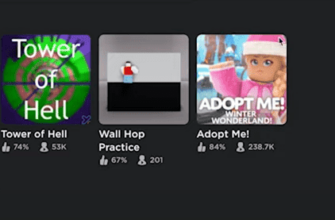W grze Forza Horizon 5 nie dzieje się nic złego, przynajmniej nie coś, co powodowałoby takie problemy. Tu i ówdzie zdarzały się pewne problemy, a premiera gry nie była tak wspaniała, jak powinna, ale większość z nich została już naprawiona. Błędy, które postaramy się dzisiaj naprawić, to głównie błędy systemowe lub związane z kompatybilnością.
Naprawianie awarii, zamrażania i czarnego ekranu & Gra nie uruchamia się – Forza Horizon 5
Jak już mówiłem, te problemy zazwyczaj nie są spowodowane przez grę, w niektórych przypadkach mogą być, ale nie zawsze.
Problemy te mogą wynikać z kilku przyczyn, takich jak: nieaktualny system operacyjny, nieaktualne sterowniki GPU, Forza nie ma uprawnień administracyjnych, uszkodzona instalacja, dostęp do folderu z kontrolą blokuje Forzie możliwość zapisu i odczytu plików itp.
Aktualizuj sterowniki układu GPU & Windows 10/11
Pierwszą poprawką jest aktualizacja systemu operacyjnego i sterownika karty graficznej. Wiem, że brzmi to banalnie i większość z was już to próbowała, ale dla tych, którzy tego nie zrobili: Przejdź do „Windows Update” poprzez menu Start w swoim systemie.
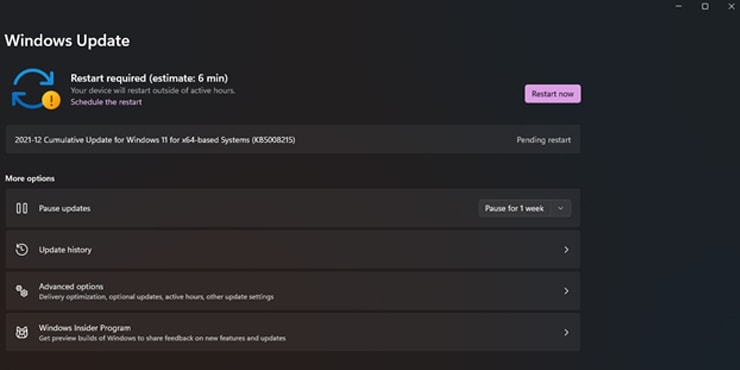
Obecnie program Windows Updater aktualizuje również sterowniki karty graficznej, więc nie ma potrzeby przechodzenia do Menedżera urządzeń i ręcznego wyszukiwania sterowników. Jeśli twój system wymaga aktualizacji, zaktualizuj go, a jeśli nie, przejdź do następnej poprawki.
Uruchomienie gry Forza Horizon 5 jako administrator
Możesz po prostu kliknąć prawym przyciskiem myszy grę Forza i wybrać opcję „Uruchom jako administrator”. Ja jednak wolę tę metodę:
- Kliknij prawym przyciskiem myszy grę Forza Horizon 5 i wybierz Właściwości.
- Przejdź do zakładki Zgodność.
- Wybierz opcję „Uruchom ten program jako administrator” i „Wyłącz optymalizacje pełnoekranowe”.
- Zastosuj i OK.
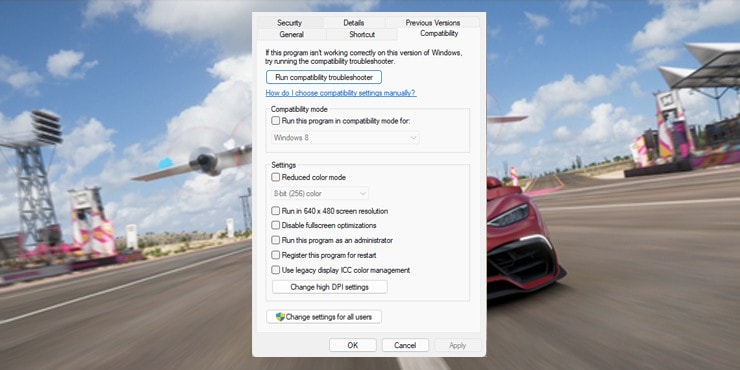
Dzięki temu gra Forza Horizon 5 będzie się zawsze włączać jako administrator, a funkcja optymalizacji pełnoekranowych jest znana z powodowania czarnych ekranów i niekończącego się wczytywania, więc często można ją wyłączyć.
Sprawdź integralność plików gry
Jak już wspomniałem, uszkodzone instalacje mogą być głównym sprawcą tych problemów. Weryfikacja integralności plików gry przez Steam jest dobrym sposobem, by to naprawić.
Po prostu otwórz Steam, przejdź do Biblioteki, kliknij prawym przyciskiem myszy na Forza Horizon 5 i przejdź do Właściwości. Następnie przejdź do karty Pliki lokalne, aby sprawdzić, czy instalacja jest uszkodzona.
Cały proces nie powinien zająć więcej niż 15 minut, w zależności od stanu twojej instalacji.
Kontrolowany dostęp do folderów
Ta funkcja została wprowadzona w 2018 roku dla systemu Windows, szczególnie dla systemu Windows 10, i była zdecydowanie bardzo ważną funkcją bezpieczeństwa. Jednak z jakiegoś powodu wiele gier jest przez niego blokowanych.
Kontrolowany dostęp do folderów ogranicza możliwość odczytu i zapisu plików przez aplikację, a czasami może zablokować dostęp do Forza Horizon 5.
Aby dodać wyjątek dla Forza, otwórz menu Start i wpisz „Kontrolowany dostęp do folderów”, a następnie naciśnij Enter. Gdy już tam będziesz, kliknij „Zezwalaj na aplikację poprzez kontrolowany dostęp do folderu”. Następnie kliknij „Dodaj dozwoloną aplikację” i wybierz Przeglądaj.
Znajdź i wybierz Forza Horizon 5 i możesz zaczynać.
W tej chwili są to jedyne znane rozwiązania problemów z zawieszaniem się, zamrażaniem, czarnym ekranem i nieuruchamianiem gry Forza Horizon 5 w systemie Windows 10 lub 11. Jeśli żaden z tych sposobów nie zadziałał, możesz również spróbować uruchomić grę Forza w trybie niższej zgodności, innymi słowy w poprzedniej wersji systemu Windows.
Można to zrobić poprzez zakładkę Zgodność we właściwościach gry, jak w drugiej poprawce.